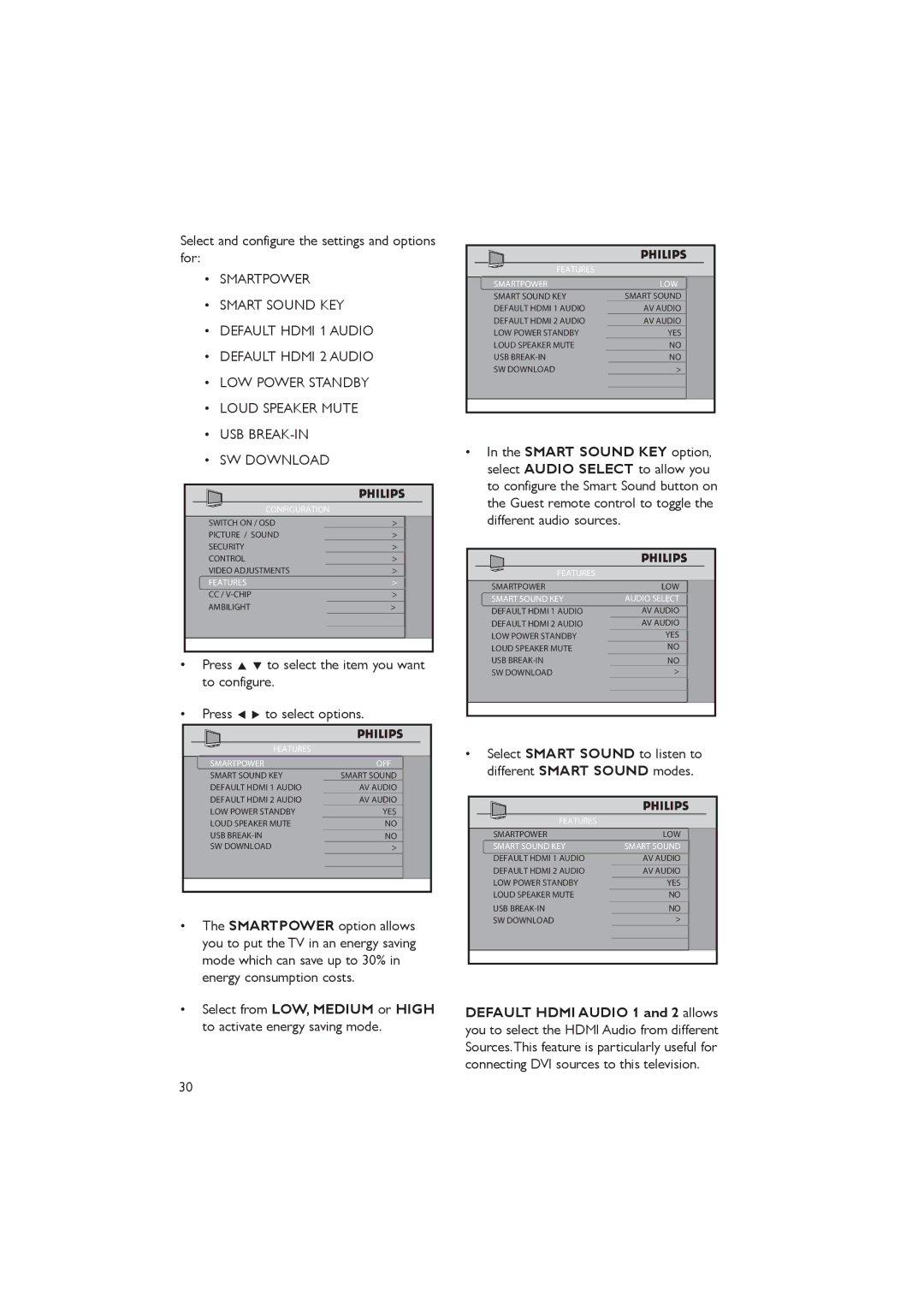Select and configure the settings and options for:
•SMARTPOWER
•SMART SOUND KEY
•DEFAULT HDMI 1 AUDIO
•DEFAULT HDMI 2 AUDIO
•LOW POWER STANDBY
•LOUD SPEAKER MUTE
•USB
•SW DOWNLOAD
CONFIGURATION |
|
SWITCH ON / OSD | > |
PICTURE / SOUND | > |
SECURITY | > |
CONTROL | > |
VIDEO ADJUSTMENTS | > |
FEATURES | > |
FEATURES
SMARTPOWER |
| LOW |
|
SMART SOUND KEY |
| SMART SOUND |
|
DEFAULT HDMI 1 AUDIO |
| AV AUDIO |
|
DEFAULT HDMI 2 AUDIO |
| AV AUDIO |
|
LOW POWER STANDBY |
| YES |
|
LOUD SPEAKER MUTE |
| NO |
|
USB |
| NO |
|
SW DOWNLOAD | > |
| |
|
|
|
|
|
|
|
|
•In the SMART SOUND KEY option, select AUDIO SELECT to allow you to configure the Smart Sound button on the Guest remote control to toggle the different audio sources. and smart sound settings.
FEATURES
CC / | > |
AMBILIGHT | > |
|
|
•Press Î ï to select the item you want to configure.
•Press Í Æ to select options.
SMARTPOWER SMART SOUND KEY DEFAULT HDMI 1 AUDIO DEFAULT HDMI 2 AUDIO LOW POWER STANDBY LOUD SPEAKER MUTE USB
SW DOWNLOAD
LOW AUDIO SELECT AV AUDIO
AV AUDIO
YES
NO
NO
>
FEATURES
SMARTPOWER |
| OFF |
|
SMART SOUND KEY |
| SMART SOUND |
|
DEFAULT HDMI 1 AUDIO |
| AV AUDIO |
|
DEFAULT HDMI 2 AUDIO |
| AV AUDIO |
|
LOW POWER STANDBY |
| YES |
|
LOUD SPEAKER MUTE |
| NO |
|
USB |
| NO |
|
SW DOWNLOAD | > |
| |
|
|
|
|
|
|
|
|
•The SMARTPOWER option allows you to put the TV in an energy saving mode which can save up to 30% in energy consumption costs.
•Select from LOW, MEDIUM or HIGH to activate energy saving mode.
•Select SMART SOUND to listen to different SMART SOUND modes.
FEATURES
SMARTPOWER |
| LOW |
|
SMART SOUND KEY |
| SMART SOUND |
|
DEFAULT HDMI 1 AUDIO |
| AV AUDIO |
|
DEFAULT HDMI 2 AUDIO |
| AV AUDIO |
|
LOW POWER STANDBY |
| YES |
|
LOUD SPEAKER MUTE |
| NO |
|
USB |
| NO |
|
SW DOWNLOAD | > |
| |
|
|
|
|
|
|
|
|
DEFAULT HDMI AUDIO 1 and 2 allows you to select the HDMI Audio from different Sources.This feature is particularly useful for connecting DVI sources to this television.
30